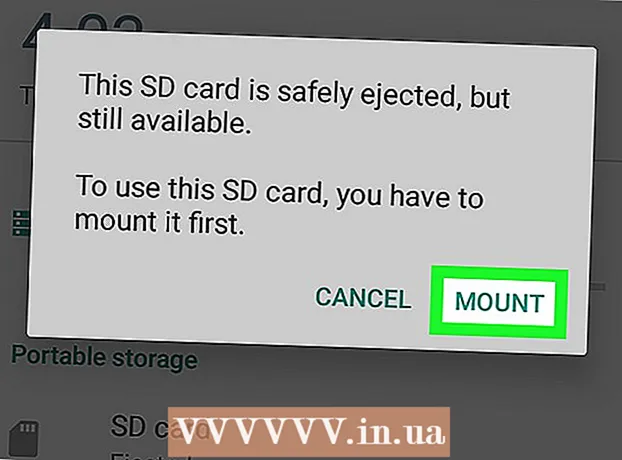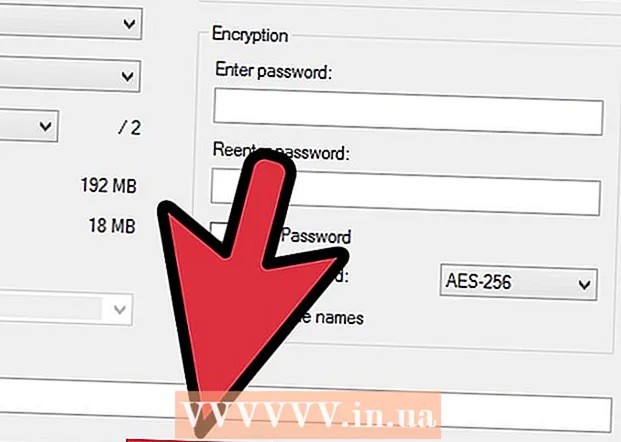Szerző:
Frank Hunt
A Teremtés Dátuma:
11 Március 2021
Frissítés Dátuma:
27 Június 2024

Tartalom
Ezzel a cikkel megtanulhatja, hogyan hozhat létre egyszerű árnyékot a Photoshop CS3 segítségével.
Lépni
 Nyissa meg a fényképét. Győződjön meg róla, hogy a fénykép levágva van, és átlátszó rétegen helyezkedik el.
Nyissa meg a fényképét. Győződjön meg róla, hogy a fénykép levágva van, és átlátszó rétegen helyezkedik el.  Másolja a képréteget. Másolja a képréteget. Nyisson meg egy új réteget, töltse ki fehérrel, és húzza a réteget a képréteg alá.
Másolja a képréteget. Másolja a képréteget. Nyisson meg egy új réteget, töltse ki fehérrel, és húzza a réteget a képréteg alá.  Állítsa az előtér színét feketére. Töltse ki a képréteget a CTRL + Shift + Delete billentyűkombinációval. Lépjen a Szűrők - Elmosás - Gauss-féle elmosódás elemre, és állítsa az elmosódást három vagy öt közé.
Állítsa az előtér színét feketére. Töltse ki a képréteget a CTRL + Shift + Delete billentyűkombinációval. Lépjen a Szűrők - Elmosás - Gauss-féle elmosódás elemre, és állítsa az elmosódást három vagy öt közé.  Torzítsa el az árnyékot. Ellenőrizze, hogy az árnyékréteg aktiválva van-e, és nyomja meg a CTRL + T. Megjelenik egy 8 kis négyzettel ellátott keretes doboz, a CTRL lenyomva tartásával és a négyzetekre kattintással eltorzíthatja a képet is, megnézheti, hol esik a fény a képre, és a nyilakat mozgassa a képpel szemközti megfelelő helyre. Ezután mozgassa az árnyékot úgy, hogy igazodjon a képhez. Ha végzett, nyomja meg az Enter billentyűt vagy az alkalmazást.
Torzítsa el az árnyékot. Ellenőrizze, hogy az árnyékréteg aktiválva van-e, és nyomja meg a CTRL + T. Megjelenik egy 8 kis négyzettel ellátott keretes doboz, a CTRL lenyomva tartásával és a négyzetekre kattintással eltorzíthatja a képet is, megnézheti, hol esik a fény a képre, és a nyilakat mozgassa a képpel szemközti megfelelő helyre. Ezután mozgassa az árnyékot úgy, hogy igazodjon a képhez. Ha végzett, nyomja meg az Enter billentyűt vagy az alkalmazást.  Aktiválja az árnyékréteget. és csökkentse az átlátszatlanságot, hogy a réteg szürke legyen. Másolja az árnyékréteget.
Aktiválja az árnyékréteget. és csökkentse az átlátszatlanságot, hogy a réteg szürke legyen. Másolja az árnyékréteget.  Aktiválja az árnyék másolatát. Tegye alacsonyra az átlátszóságot, és látni fogja, hogy egy színátmenet alakul ki, amely feketéről szürkére változik.
Aktiválja az árnyék másolatát. Tegye alacsonyra az átlátszóságot, és látni fogja, hogy egy színátmenet alakul ki, amely feketéről szürkére változik.  Nagyítsa az árnyékréteg másolatát. Tedd csak egy kicsit nagyobbá.
Nagyítsa az árnyékréteg másolatát. Tedd csak egy kicsit nagyobbá.  Mentés. Mentse el a képet PNG vagy GIF formátumban, és élvezze a kemény munkát. Az átlátszó mentés lehetővé teszi a kép importálását.
Mentés. Mentse el a képet PNG vagy GIF formátumban, és élvezze a kemény munkát. Az átlátszó mentés lehetővé teszi a kép importálását.
Tippek
- Ha az átlátszatlanság az árnyékrétegben mozog, addig játsszon az értékekkel, amíg meg nem találja a kép megfelelő értékét.
- Újra elmoshatja az árnyékot, ha a jobb hatás elérése érdekében megtette az összes lépést.
- Összevonhatja a két árnyékréteget, és újra elmoshatja őket.
- Ha olyasmit lát az árnyékban, aminek nem szabad ott lennie, mindig puha radírral távolíthatja el.
Figyelmeztetések
- Ne felejtse el eltávolítani a fehér hátteret, különben nem tudja megfelelően importálni a képet.
- Lehetőleg ne JPG-ben mentse, ez eltávolítja az átlátszóságot.
Szükségletek
- Photoshop CS3
- Egy választott fénykép